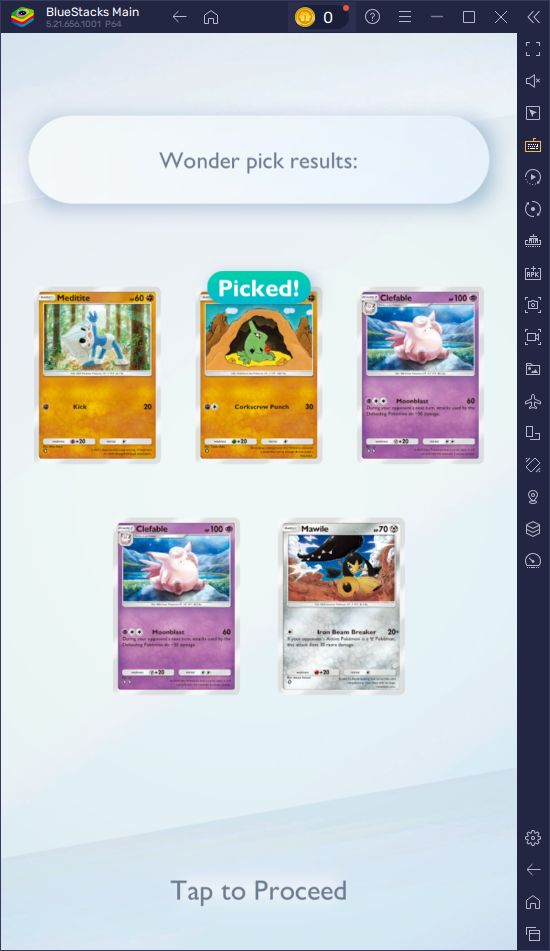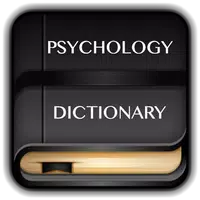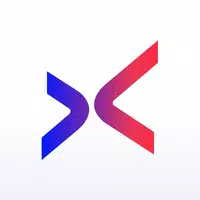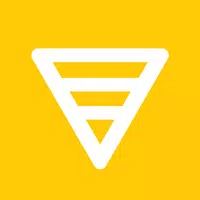스팀 데크 : 게임 보이 게임을하는 가이드
빠른 링크
스팀 데크는 현대적인 게임을 운영 할 수있는 다재다능한 장치로 광범위한 사용자 정의 옵션을 제공하여 레트로 게임 애호가에게 적합합니다. Emudeck을 사용하면 스팀 데크를 클래식 게임 보이 게임을하기위한 이상적인 플랫폼으로 바꿀 수 있습니다. 이 오래된 게임의 아름다움은 원래 게임 보이의 제한된 색상 팔레트에도 불구하고 장인 정신에 있습니다. 다음은 Emudeck을 설치하고 Steam 데크에서 게임 보이 게임을 즐기는 방법에 대한 자세한 안내서입니다.
2024 년 1 월 13 일, Michael Llewellyn : Game Boy Games는 스팀 데크에서 실행하기 위해 최소한의 전원이 필요하지만 최적의 에뮬레이션을 보장하려면 Decky Loader 설치 및 전동 공구 플러그인을 권장합니다. 이 도구는 SMT 및 기타 설정을 제어하여 성능을 향상시키는 데 도움이됩니다. 이 안내서에는 이제 Decky Loader 및 전동 공구 설치 단계와 Steam Deck 업데이트 후 Decky Loader를 복원하기위한 지침이 포함되어 있습니다.
Emudeck을 설치하기 전에
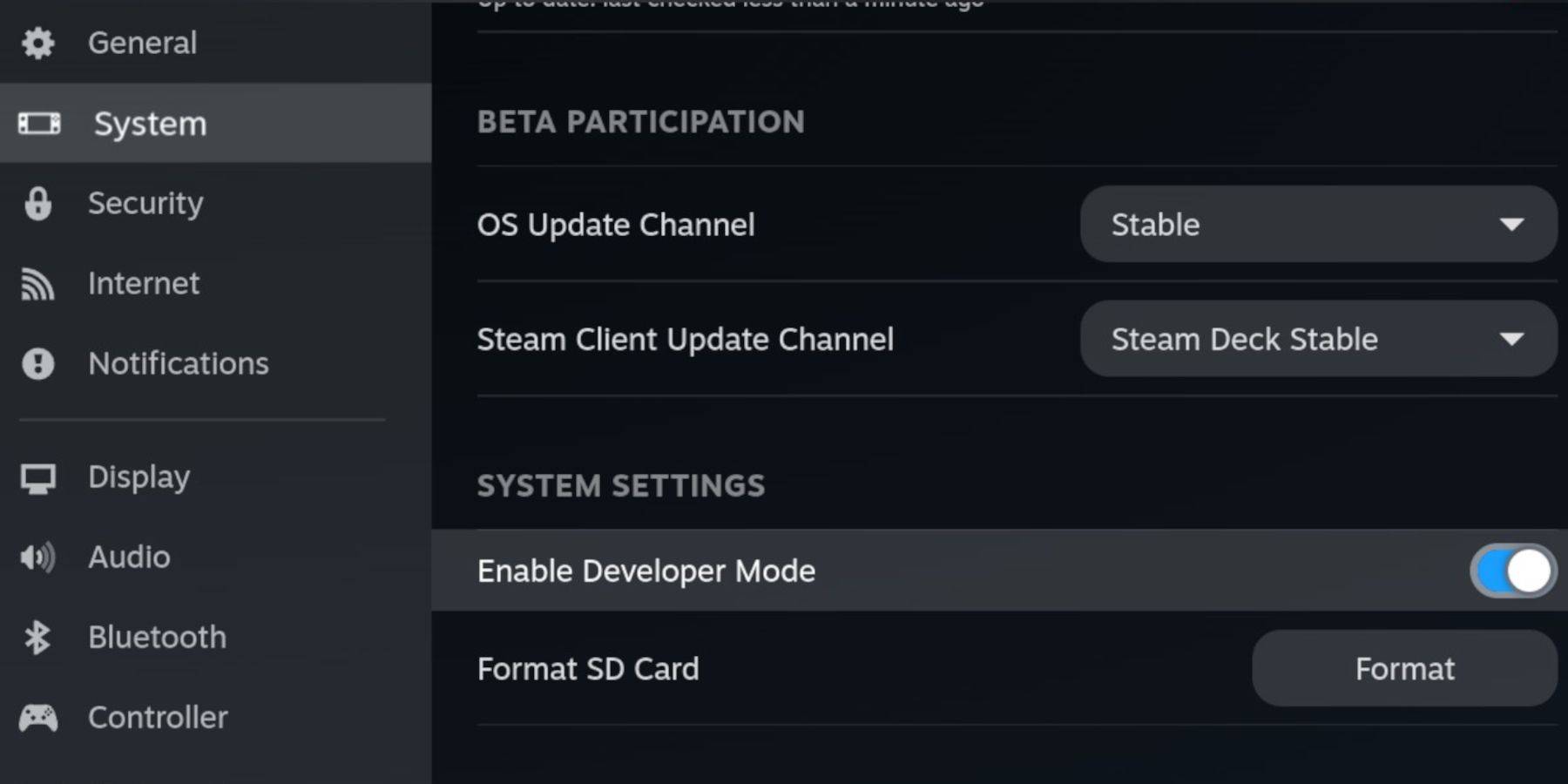 Emudeck 설치를 시작하기 전에 에뮬레이터를 실행하고 좋아하는 Game Boy 게임을 저장하는 데 필수품이 있는지 확인하십시오.
Emudeck 설치를 시작하기 전에 에뮬레이터를 실행하고 좋아하는 Game Boy 게임을 저장하는 데 필수품이 있는지 확인하십시오.
- 완전히 충전 된 스팀 데크.
- 게임 및 에뮬레이터 설치를위한 A2 MicroSD 카드.
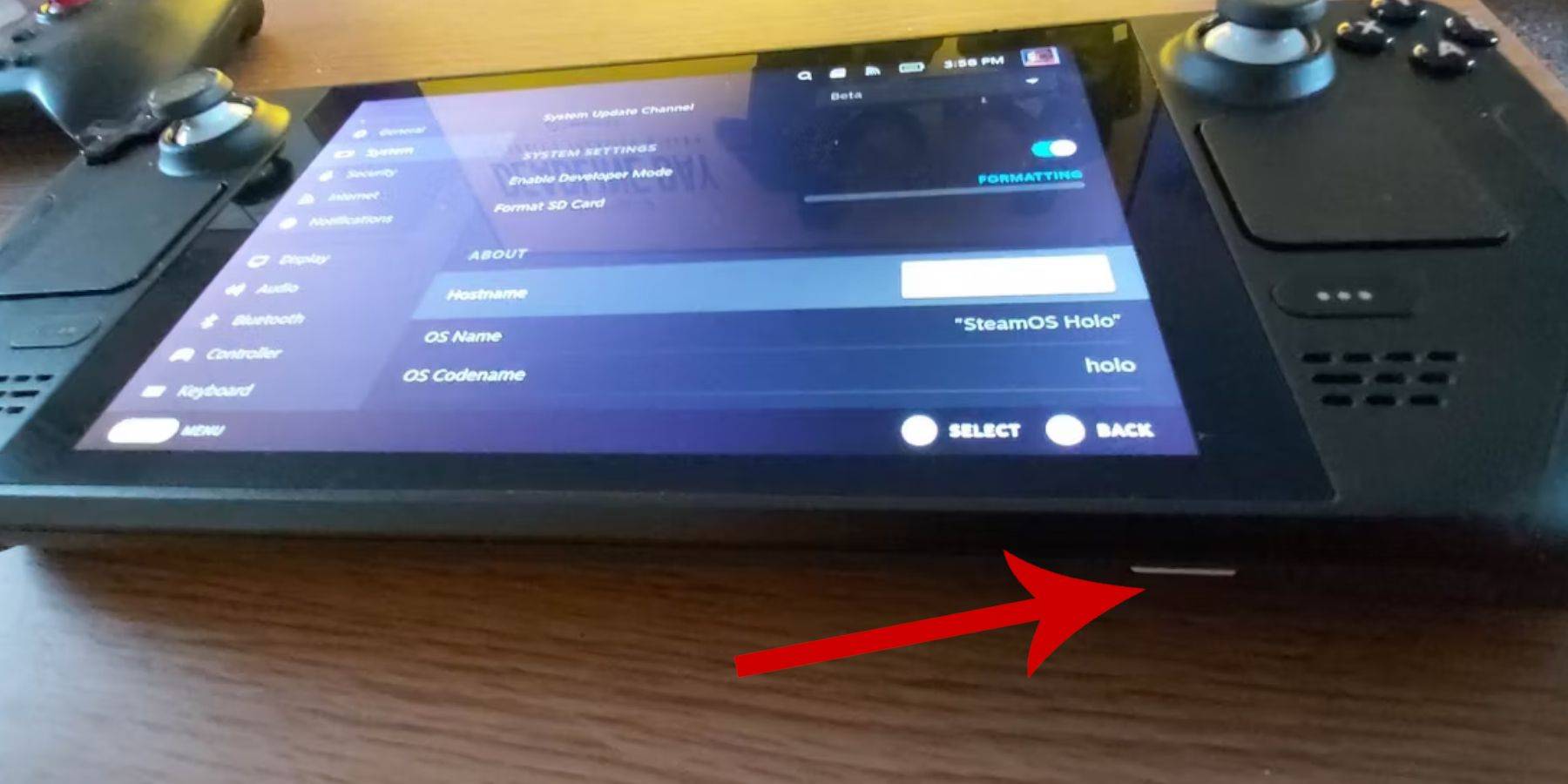 - 합법적으로 얻은 게임 보이 롬.
- 합법적으로 얻은 게임 보이 롬.
- ROM을 탐색하고 전송하기위한 Bluetooth 키보드 및 마우스 또는 Steam Deck 도킹 시스템을 사용하는 경우 유선 세트.
개발자 모드를 변경하십시오
Emudeck 설치를 위해 스팀 데크를 준비하려면 :
- 증기 버튼을 누릅니다.
- 시스템 메뉴로 이동하여 개발자 모드를 켜십시오.
- 개발자 메뉴에서 CEF 디버깅을 활성화하십시오.
- 전원 옵션을 선택하십시오.
- 데스크탑 모드로 전환을 선택하십시오.
데스크탑 모드에서 emudeck을 다운로드하십시오
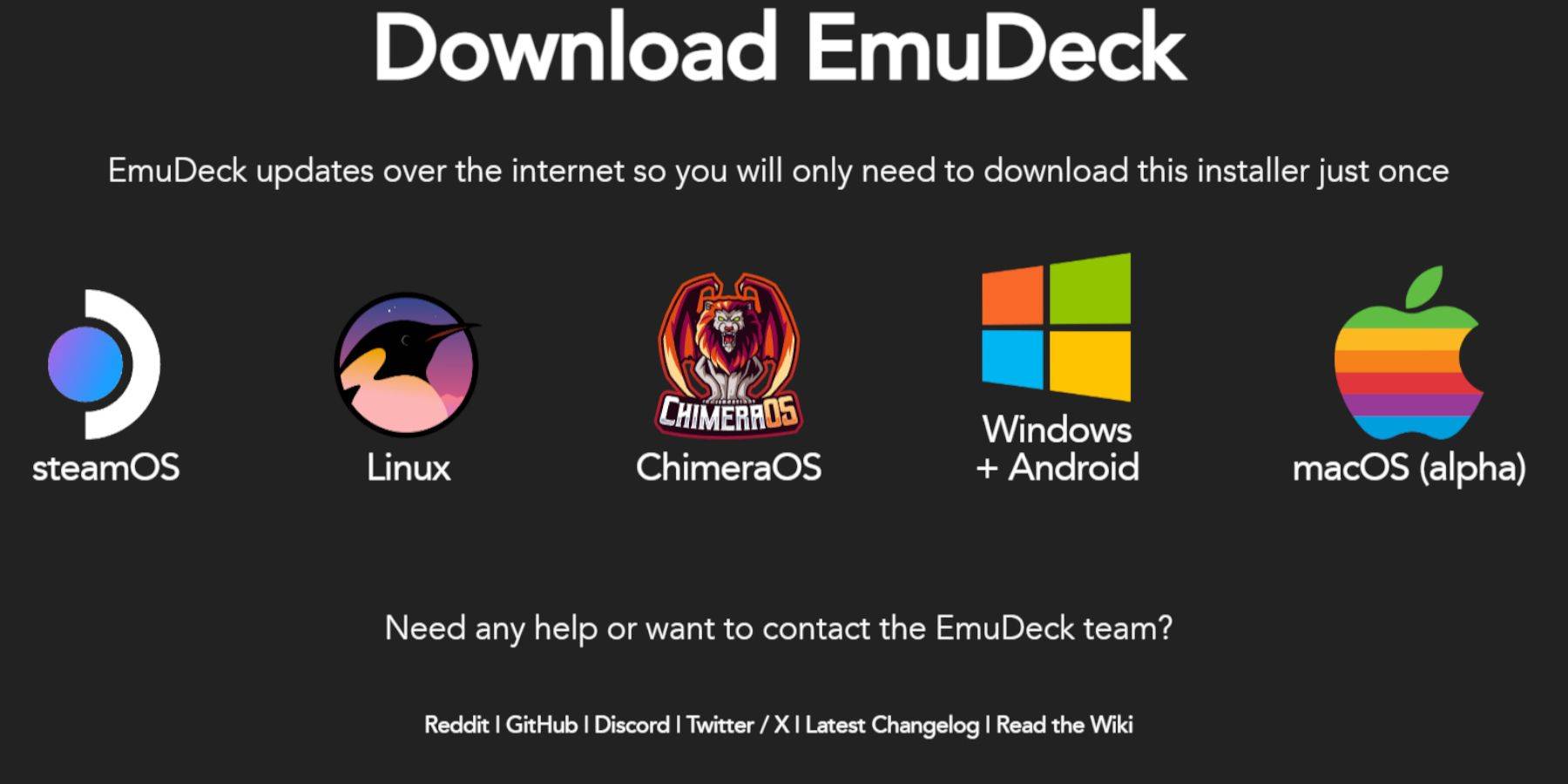 데스크탑 모드에서 일단 :
데스크탑 모드에서 일단 :
- 키보드와 마우스를 연결하십시오.
- Duckduckgo 또는 Mozilla Firefox와 같은 브라우저를 시작하고 Emudeck 다운로드 페이지로 이동하십시오.
- 페이지의 오른쪽 상단에서 "다운로드"를 클릭 한 다음 "Steam OS"및 "무료로 다운로드"를 선택하십시오.
- "권장 설정"을 선택하고 "사용자 정의 설치"로 진행하십시오.
- Emudeck 메뉴에서 "Primary"라는 SD 카드 이미지를 선택하십시오.
- 모든 에뮬레이터를 설치하거나 Retroarch, Emulation Station 및 Steam ROM 관리자를 선택한 다음 "계속"을 클릭 할 수 있습니다.
- 자동 저장을 활성화합니다.
- 후속 화면을 건너 뛰고 "마무리"를 선택하여 설치를 완료하십시오.
빠른 설정
Emudeck 환경 설정을 설정하려면 :
- Emudeck 프로그램을 열고 빠른 설정으로 이동하십시오.
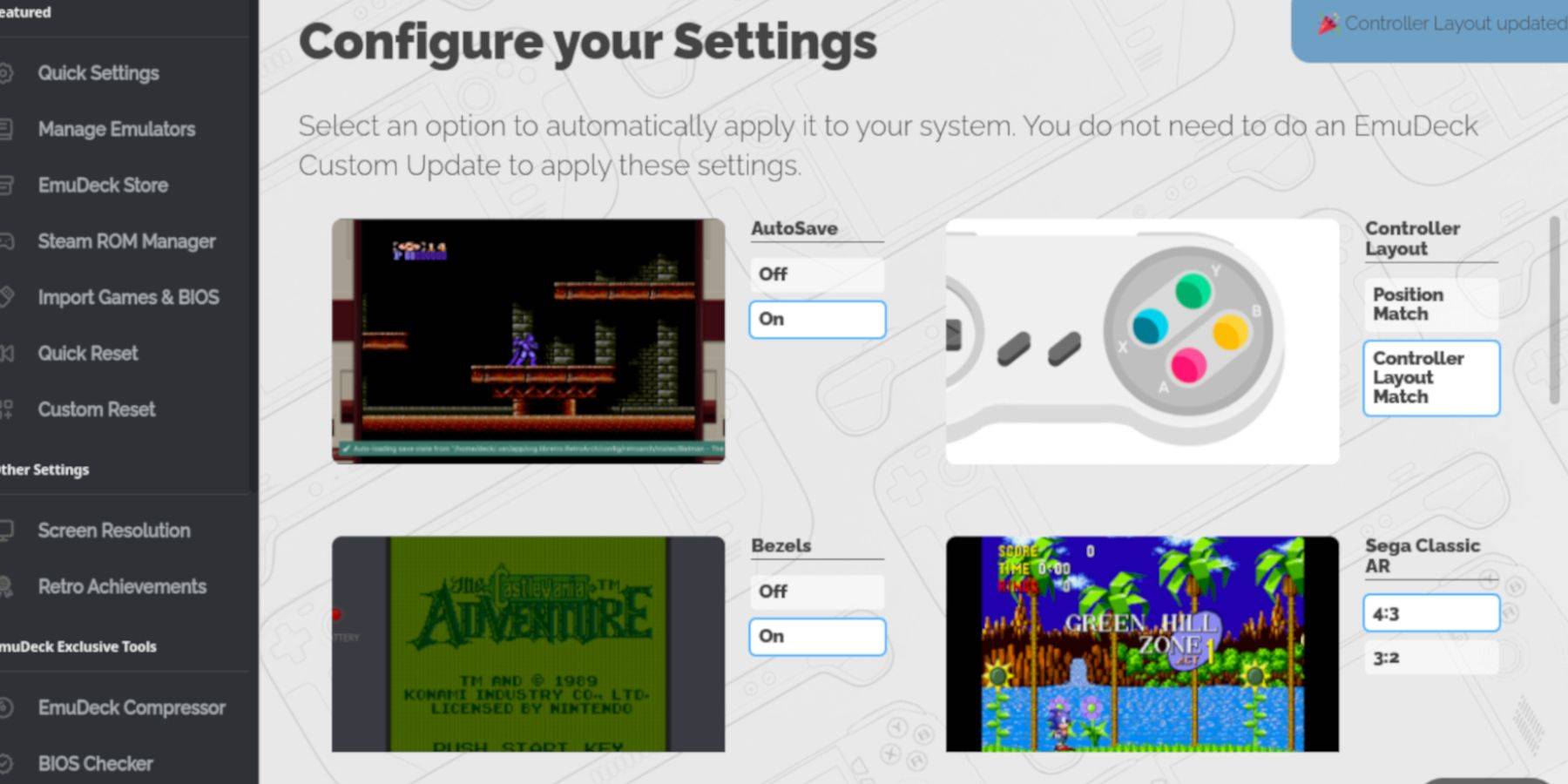 - 자동 저장을 켜십시오.
- 자동 저장을 켜십시오.
- "컨트롤러 레이아웃 일치"를 선택하십시오.
- 베젤을 활성화하십시오.
- Nintendo Classic AR을 켜십시오.
- LCD 핸드 헬드를 활성화하십시오.
스팀 데크에 게임 보이 게임 추가
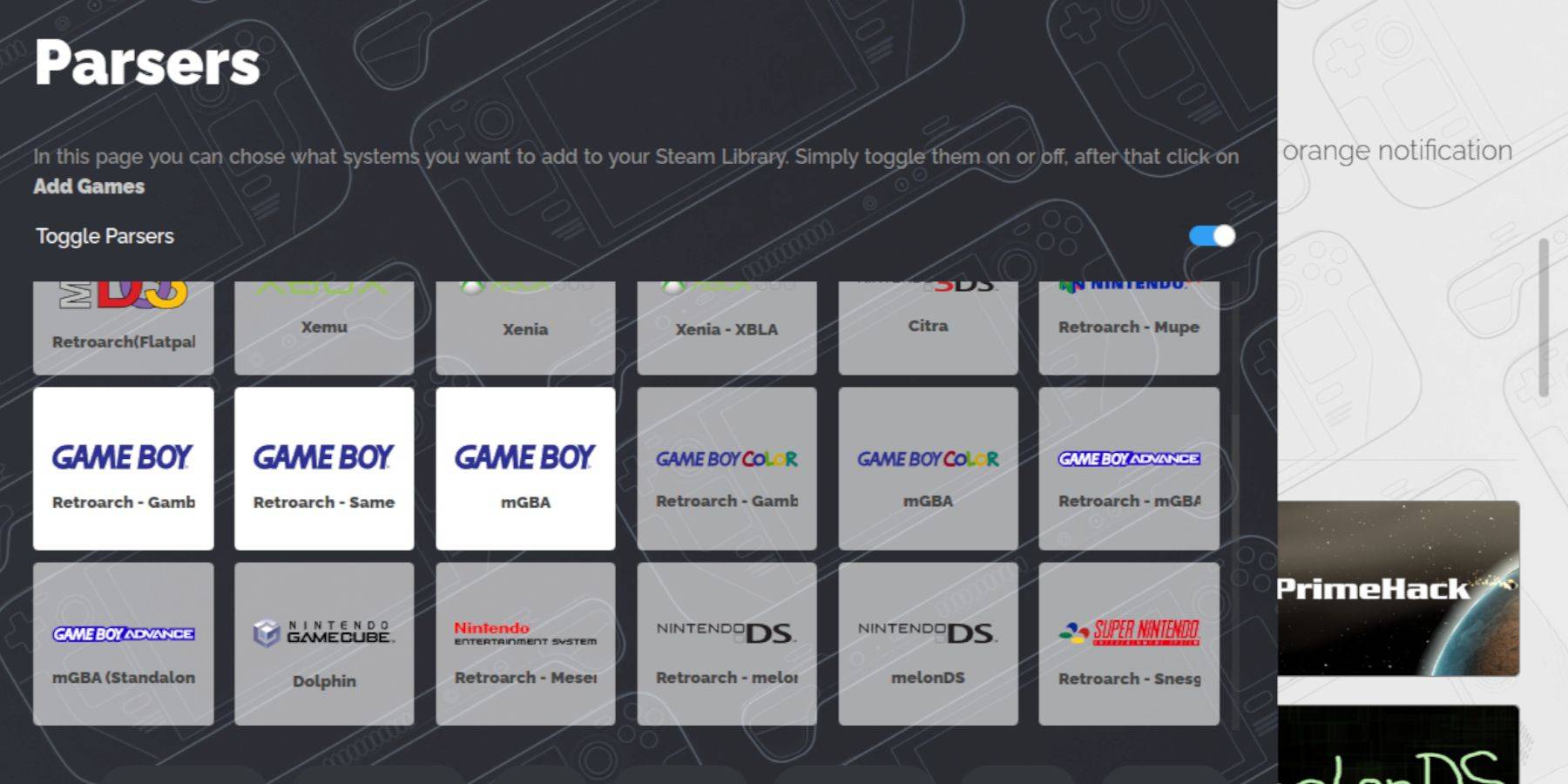 Emudeck이 설치된 상태에서 게임 보이 게임을 Steam 데크에 추가 할 때입니다.
Emudeck이 설치된 상태에서 게임 보이 게임을 Steam 데크에 추가 할 때입니다.
- Dolphin 파일 관리자를 사용하여 파일에 액세스하십시오.
- 왼쪽 패널의 이동식 장치에서 "기본"을 클릭하십시오.
- "에뮬레이션"폴더로 이동 한 다음 "ROM"으로 이동하십시오.
- "GB"폴더를 찾아서 엽니 다.
- ROM의 이름이 올바르게 명명되었는지 확인하십시오 (안내는 아래 표를 참조하십시오).
- 게임 보이 롬을이 폴더로 전송하십시오.
.GB
스팀 롬 관리자
게임이 올바른 폴더에 있으면 Steam ROM 관리자로 진행하십시오.
- Emudeck 프로그램을 다시 열십시오.
- 왼쪽 패널에서 "Steam Rom Manager"를 클릭하십시오.
- Steam 클라이언트를 닫고 "다음"을 클릭하십시오.
- Parsers 화면에서 "토글 파서"를 전환하십시오.
- 세 게임 보이 탭을 클릭하십시오.
- "게임 추가"를 선택하십시오.
- Steam Rom Manager가 게임과 커버 아트를 추가 한 후 "Steam에 저장"을 클릭하십시오.
- "항목 추가/제거 완료"확인 및 Steam ROM 관리자를 닫을 때까지 기다리십시오.
- Emudeck을 종료하고 게임 모드로 돌아갑니다.
스팀 데크에서 게임 보이 게임을합니다
게임이 추가되면 이제 Steam 데크 라이브러리에서 직접 재생할 수 있습니다.
- 증기 버튼을 누릅니다.
- 도서관을 엽니 다.
- 수집 탭으로 이동하십시오.
- 게임 보이 컬렉션 중 하나를 선택하십시오.
- 게임을 선택하고 "Play"를 탭하십시오.
게임의 색상을 사용자 정의하십시오
일부 게임 보이 게임에는 원래 콘솔의 한계에도 불구하고 색상 옵션이 있습니다. RetroArch에서 색상을 사용자 정의하려면 :
모든 게임 보이 게임이 색상 옵션을 지원하는 것은 아닙니다.
- 게임 보이 게임을 시작하십시오.
- 왼쪽 아날로그 스틱 위의 두 개의 제곱으로 선택 단추를 누르고 y 버튼을 눌러 RetroArch 메뉴를 엽니 다.
- "핵심 옵션"으로 이동하십시오.
- "GB 색상화"를 선택하십시오.
- 보다 정통 게임 보이 경험을 위해 "auto"를 선택하거나 "꺼짐"을 선택하십시오.
게임 보이 게임에 에뮬레이션 스테이션 사용
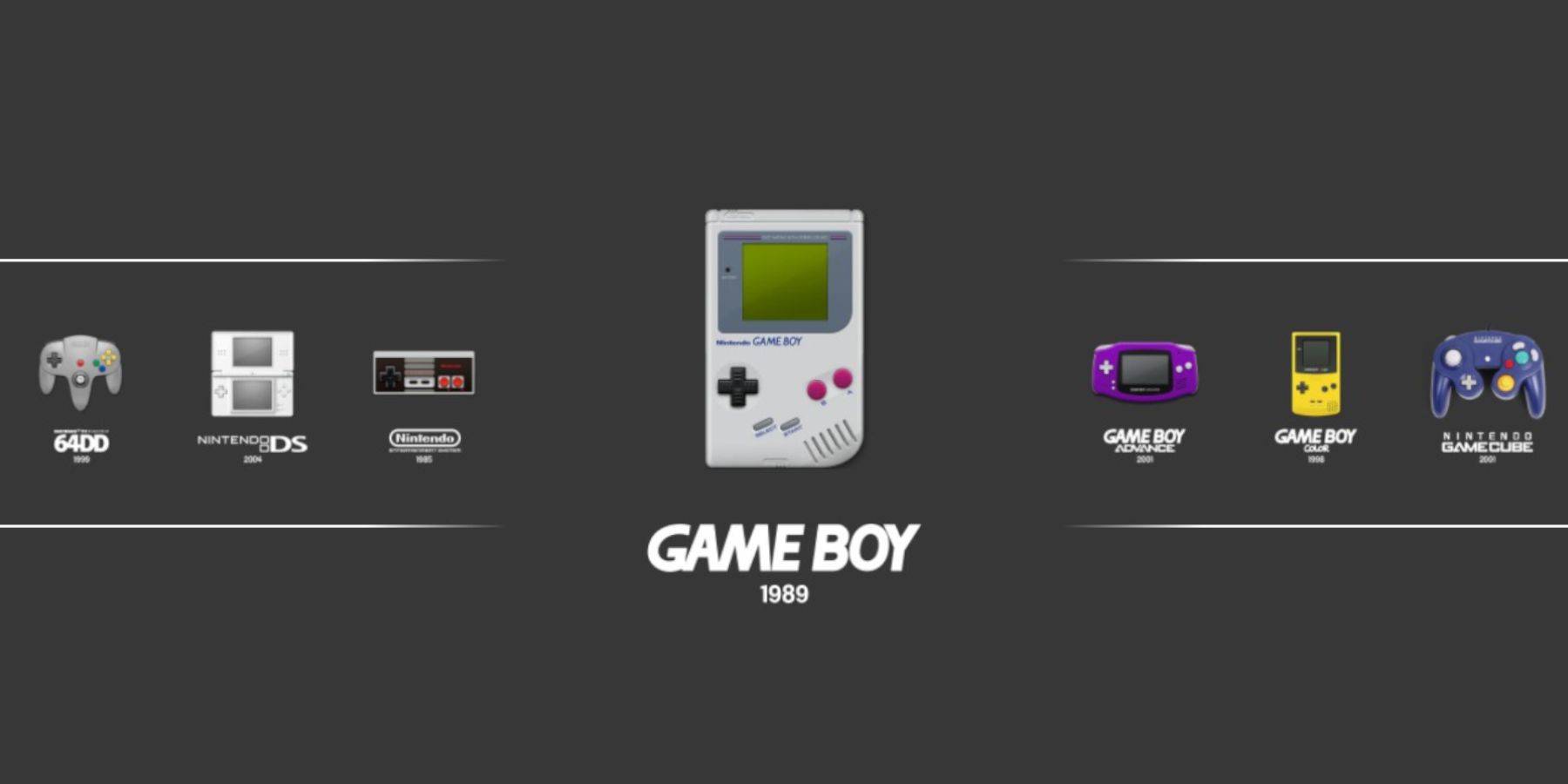 Steam Library에서 게임을 시작할 수 있지만 Emulation Station은 대안을 제공합니다.
Steam Library에서 게임을 시작할 수 있지만 Emulation Station은 대안을 제공합니다.
- 증기 버튼을 누릅니다.
- 도서관에 액세스하십시오.
- 컬렉션 탭으로 이동하십시오.
- "에뮬레이터"창을 선택하십시오.
- "에뮬레이션 스테이션"창을 열고 "플레이"를 선택하십시오.
- 게임 보이 아이콘으로 스크롤하여 A 버튼으로 선택하십시오.
- A Game Boy 게임을 시작하려면 A를 누릅니다.
- Retroarch는 Select 및 Y가있는 명령 및 Emulation Station을 통해 작동합니다.
스팀 데크에 데키 로더를 설치하십시오
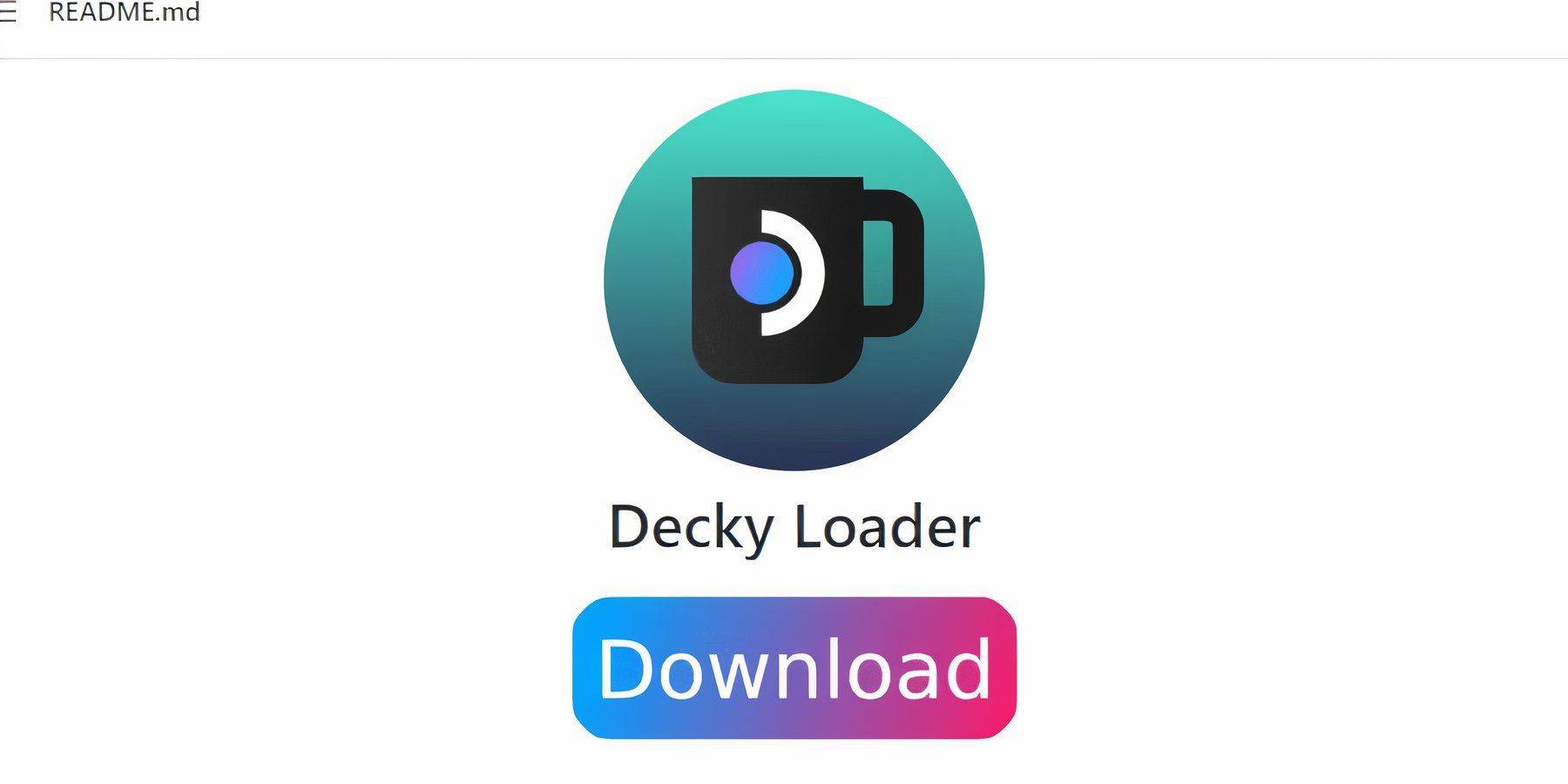 Game Boy Games의 최적의 성능을 위해 Decky Loader 및 Power Tools 플러그인을 설치하십시오.
Game Boy Games의 최적의 성능을 위해 Decky Loader 및 Power Tools 플러그인을 설치하십시오.
내비게이션을 쉽게하려면 무선 또는 유선 키보드 및 마우스를 사용하십시오. 사용할 수없는 경우 화면 키보드와 트랙 패드를 사용하십시오.
- 게임 모드에서 스팀 버튼을 누릅니다.
- 전원 메뉴를 열고 데스크탑 모드로 전환하십시오.
- 웹 브라우저를 시작하고 Decky Loader Github 페이지로 이동하십시오.
- 큰 다운로드 아이콘을 클릭하여 다운로드를 시작하십시오.
- 다운로드 한 후에는 런처를 두 번 클릭하고 "권장 설치"를 선택하십시오.
- 설치 후 게임 모드에서 스팀 데크를 다시 시작하십시오.
전동 공구 플러그인 설치
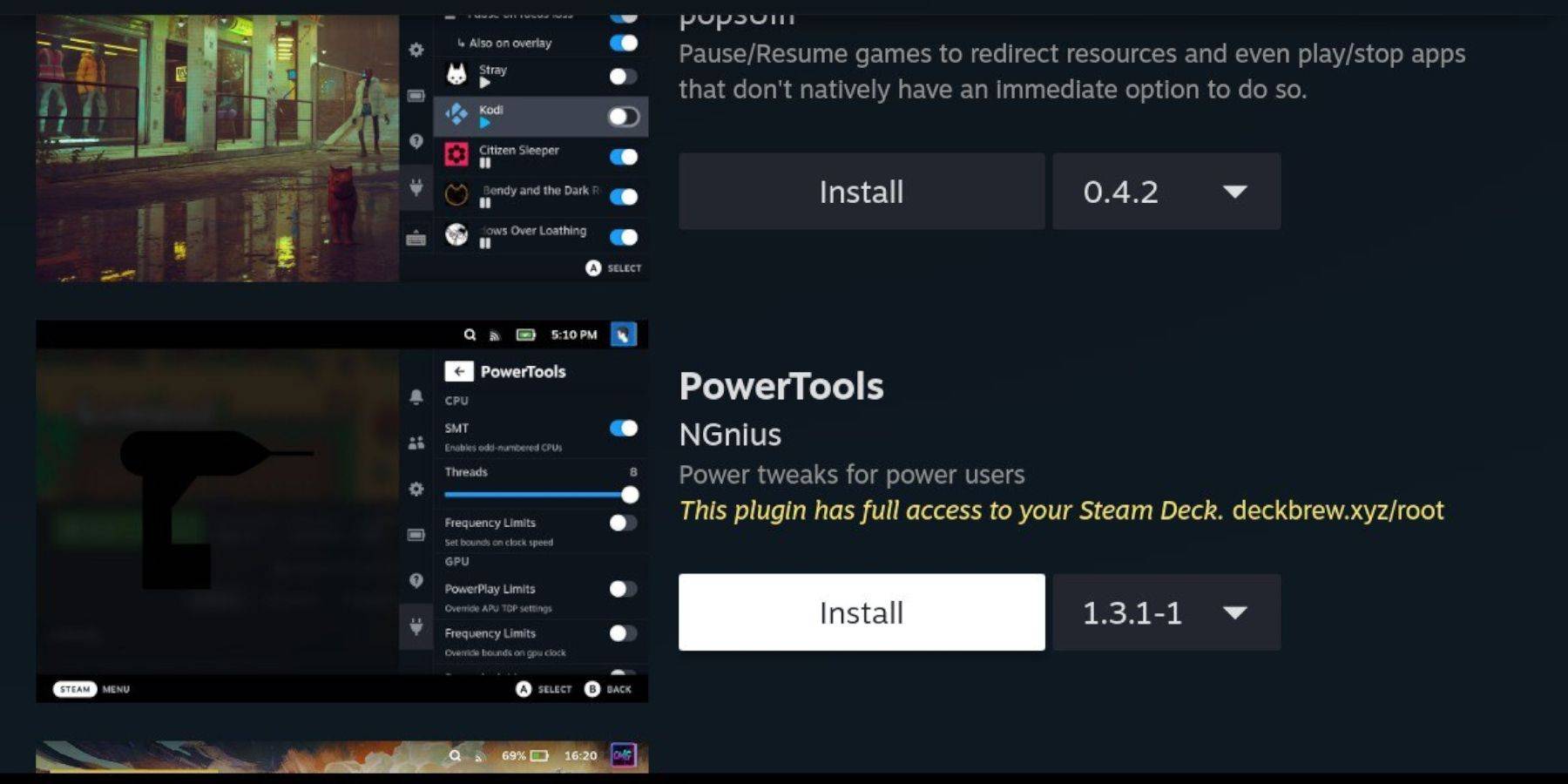 Decky Loader가 설치된 상태에서 전동 공구로 게임 보이 게임 경험을 향상시킵니다.
Decky Loader가 설치된 상태에서 전동 공구로 게임 보이 게임 경험을 향상시킵니다.
- 게임 모드에서 빠른 액세스 메뉴 (QAM)에 액세스하고 측면 메뉴 하단에서 새 플러그인 아이콘을 찾으십시오.
- 디키 스토어에 들어가려면 설정 코그 휠 옆에있는 상점 아이콘을 클릭하십시오.
- 전동 공구 플러그인을 검색하고 설치하십시오.
에뮬레이션 된 게임의 전동 공구 설정
전동 공구로 게임 보이 게임을 최적화하려면 :
- 스팀 버튼을 눌러 라이브러리를 엽니 다.
- 출시 후 QAM 버튼을 눌러 Decky Loader에 액세스하고 전동 공구 메뉴를 선택하십시오.
- SMT를 끄십시오.
- 스레드 슬라이더를 4로 설정하십시오.
- QAM을 통해 성능 메뉴에 액세스하십시오.
- 고급보기를 활성화합니다.
- 수동 GPU 클록 컨트롤을 켜십시오.
- GPU 클록 주파수를 1200으로 늘립니다.
- 게임 당 프로필 당 활성화하여 각 게임에 대한 맞춤형 설정을 저장하십시오.
스팀 데크 업데이트 후 데키 로더 복원
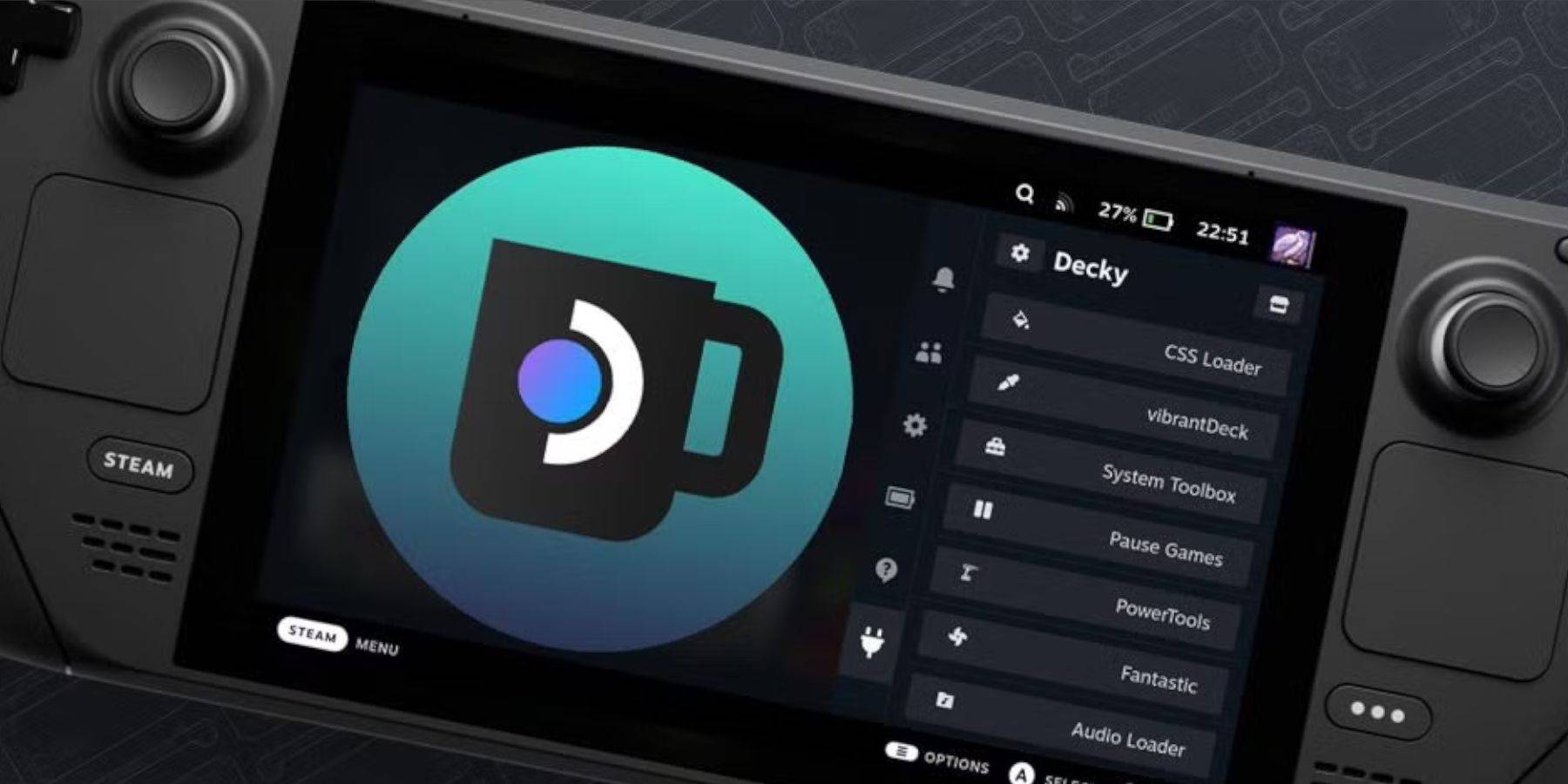 주요 스팀 데크 업데이트는 Decky Loader와 같은 타사 응용 프로그램에 영향을 줄 수 있습니다. 복원하는 방법과 플러그인은 다음과 같습니다.
주요 스팀 데크 업데이트는 Decky Loader와 같은 타사 응용 프로그램에 영향을 줄 수 있습니다. 복원하는 방법과 플러그인은 다음과 같습니다.
- 전원 메뉴를 통해 데스크탑 모드로 다시 전환하십시오.
- 브라우저를 시작하고 Decky Loader Github 페이지를 다시 방문하십시오.
- "다운로드"를 클릭하여 프로세스를 다시 시작하십시오.
- 다운로드 후 "Open"이 아닌 "실행"만 선택하십시오.
- 프롬프트되면 의사 비밀번호를 입력하십시오.
- 의사를 설정하지 않은 경우 화면 단계를 따르십시오.
- 게임 모드에서 스팀 데크를 다시 시작하십시오.
- QAM을 사용하여 Decky Loader, 설정 및 플러그인이 복원되었는지 확인하십시오. 향후 업데이트가 Decky Loader를 제거하면 이러한 단계를 반복하십시오.
이 단계를 수행하면 최적화 된 설정으로 스팀 데크에서 게임 보이 게임을 즐길 수있어 더 큰 화면 및 사용자 정의 기능을 최대한 활용할 수 있습니다.
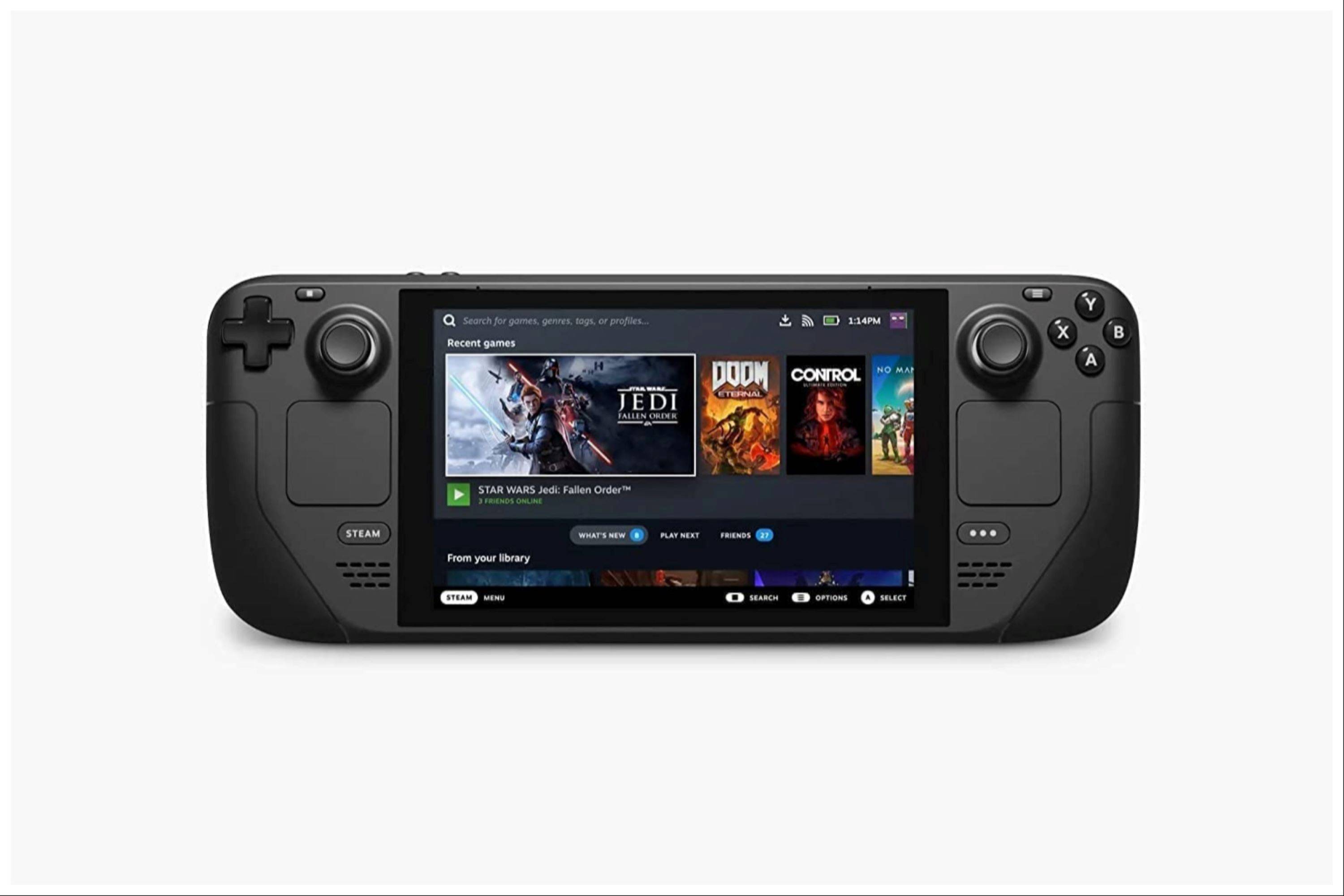 지금은 논평이 저장되지 않았습니다
지금은 논평이 저장되지 않았습니다
-
1

일본에서 사카모토 퍼즐이 풀리다
Jan 27,2025
-
2

크로스 오버 텔로와 불화가 발생합니다
Mar 16,2025
-
3

슬라이더, 새로운 게임 Snaky Cat에서 상대방을 경쟁하고 전조
Feb 26,2025
-
4

Roblox King Legacy: 2024년 12월 코드(업데이트됨)
Dec 24,2024
-
5

Roblox Forsaken 캐릭터 Tier List (2025)
Feb 25,2025
-
6

8 번째 시대는 한정된 시대의 Vault 이벤트로 10 만 다운로드를 축하합니다.
Mar 17,2025
-
7

Google Play 어워드 2024 수상자에는 스쿼드 버스터즈, 붕괴: 스타레일 등이 포함됩니다.
Jan 09,2025
-
8

퀴즈를 선택하면 여러 주제에서 지식을 테스트 할 수 있습니다.
Mar 17,2025
-
9

Alien : Romulus '고정'끔찍한 Ian Holm CGI를위한 팬들은 여전히 꽤 나쁘다고 생각합니다.
Mar 03,2025
-
10

Roblox: DOORS 코드(2025년 1월)
Jan 07,2025
-
다운로드

Magnet Hero
행동 / 45.6 MB
업데이트: Feb 11,2025
-
다운로드

Bulma Adventure 2
평상복 / 57.55M
업데이트: Mar 09,2024
-
다운로드

!Ω Factorial Omega: My Dystopian Robot Girlfriend
평상복 / 245.80M
업데이트: Sep 10,2024
-
4
FrontLine II
-
5
ALLBLACK Ch.1
-
6
IDV - IMAIOS DICOM Viewer
-
7
탈출 게임 Seaside La Jolla
-
8
Color of My Sound
-
9
Mr.Billion: Idle Rich Tycoon
-
10
beat banger